- Parte 1. Trasferisci LG su Samsung con Google Drive
- Parte 2. Trasferimento da LG a Samsung con Bluetooth
- Parte 3. Come trasferire da LG a Samsung con e-mail
- Parte 4. Trasferimento dati con Smart Switch da LG a Samsung
- Parte 5. Come trasferire tutto da LG a Samsung con FoneLab HyperTrans
- Parte 6. Domande frequenti sul trasferimento di dati da LG a Samsung
Trasferisci dati da iPhone, Android, iOS, Computer a Ovunque senza alcuna perdita.
- Trasferisci dati da una Micro SD Card a un altro Android
- Come trasferire foto da un telefono all'altro
- Come trasferire foto dal vecchio telefono LG al computer
- Come trasferire foto da un vecchio Samsung a un altro Samsung
- Trasferisci contatti da Samsung a iPhone
- Trasferire dati da LG a Samsung
- Trasferisci dati dal vecchio tablet al nuovo
- Trasferisci file da Android ad Android
- Trasferisci le foto di iCloud su Android
- Trasferisci le note di iPhone su Android
- Trasferisci iTunes Music ad Android
Trasferisci dati da LG a Samsung: metodi provati e professionali
 aggiornato da Lisa Ou / 01 aprile 2022 16:00
aggiornato da Lisa Ou / 01 aprile 2022 16:00Stai pensando di acquistare un nuovo telefono Samsung per sostituire il tuo vecchio dispositivo LG ma ci stai pensando due volte? O sei bloccato perché tutti i tuoi dati essenziali sono archiviati sul tuo vecchio cellulare? Sai, non c'è bisogno che ti preoccupi, perché ci sono diverse tecniche che puoi eseguire per aiutarti a trasferire i tuoi dati da LG a Samsung. Bene, fortunatamente, sei nel posto giusto. Indipendentemente dalla marca del tuo dispositivo, puoi utilizzare i metodi migliori e collaudati forniti qui.
Ora, andiamo più a fondo per conoscere le procedure su come trasferire dati da LG a Samsung utilizzando 5 modi diversi.
Trasferisci dati da iPhone, Android, iOS, Computer a Ovunque senza alcuna perdita.
- Sposta i file tra iPhone, iPad, iPod touch e Android.
- Importa file da iOS a iOS o da Android ad Android.
- Sposta i file da iPhone / iPad / iPod / Android al computer.
- Salva file dal computer su iPhone / iPad / iPod / Android.
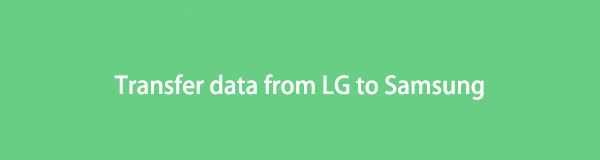

Elenco delle guide
- Parte 1. Trasferisci LG su Samsung con Google Drive
- Parte 2. Trasferimento da LG a Samsung con Bluetooth
- Parte 3. Come trasferire da LG a Samsung con e-mail
- Parte 4. Trasferimento dati con Smart Switch da LG a Samsung
- Parte 5. Come trasferire tutto da LG a Samsung con FoneLab HyperTrans
- Parte 6. Domande frequenti sul trasferimento di dati da LG a Samsung
Parte 1. Trasferisci LG su Samsung con Google Drive
Google ha anche sviluppato una piattaforma cloud che consente agli utenti di archiviare i propri file, come foto, video, documenti, ecc., tra i propri dispositivi e si chiama Google Drive. Con esso, puoi accedere e scaricare i dati quando li hai caricati in precedenza. Non solo, ti offre anche 15 GB di spazio di archiviazione gratuito per salvare i tuoi file. Inoltre, il trasferimento dei dati dal tuo LG a Samsung è possibile e semplificato con Google Drive. Ecco come usarlo.
Passaggi su come trasferire LG a Samsung con Google Drive:
Passo 1 Innanzitutto, scarica Google Drive dal Google Play Store sui tuoi dispositivi LG e Samsung se non era ancora installato. Ma, in genere, questa app era preinstallata sui telefoni Android.
Passo 2 In secondo luogo, apri Google Drive sul tuo telefono LG. Quindi, tocca più e tocca l'icona Caricare opzione. E inizia a selezionare le foto/video/documenti/audio o altri file che desideri caricare su di esso; infine, tocca Fatto.
Passo 3 Ora, sul tuo telefono Samsung, avvia Google Drive e accedi allo stesso account Gmail che hai utilizzato per caricare i tuoi dati dal tuo telefono LG.
Passo 4 Infine, conferma se i file sono stati sincronizzati correttamente e scaricali per salvarli sul tuo dispositivo Samsung. Questo è tutto!
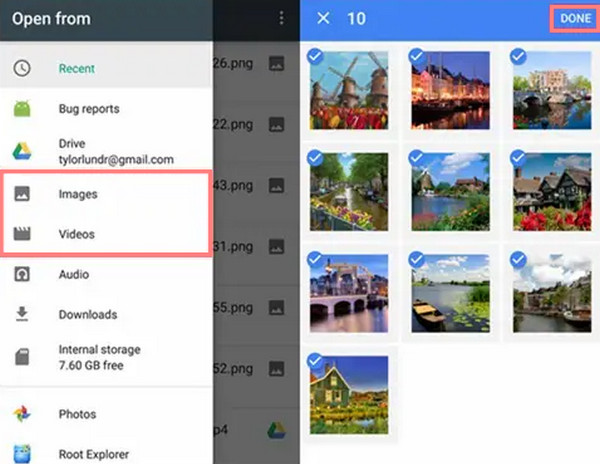
Si tratta di utilizzare Google Drive per trasferire i tuoi dati importanti da LG a Samsung in modo rapido e professionale. Ma, per utilizzarlo al meglio, avere una buona connessione a Internet è un must. A volte è un'attività che non può essere sotto il controllo dell'utente. Poiché entrambi i dispositivi Samsung e LG hanno una funzione Bluetooth, puoi utilizzarla per trasferire i dati? Assolutamente si. Vedere la parte seguente dopo questo.
Parte 2. Trasferimento da LG a Samsung con Bluetooth
Sia i telefoni Samsung che LG hanno una funzione di trasferimento dati integrata che puoi utilizzare e questo è il Bluetooth. È uno dei modi gratuiti più antichi per condividere file tra dispositivi Android. Tuttavia, è un po' lento durante il trasferimento di dati da un telefono all'altro. Uno dei motivi potrebbe essere che la dimensione del file è troppo grande e non supporta tutti i tipi di dati. Ma spostare i tuoi dati dal tuo telefono LG a Samsung è comunque utile con esso. Puoi seguire i passaggi indicati di seguito per sapere come usarlo.
Passaggi su come trasferire i dati da LG a Samsung tramite Bluetooth:
Passo 1 Prima di tutto, assicurati che entrambi i dispositivi siano vicini l'uno all'altro. Quindi, vai al loro Impostazioni profilo > Bluetooth e attivarlo.
Passo 2 Quindi, scegli il tuo Samsung telefono sotto il Impostazioni Bluetooth del tuo dispositivo LG per connetterli e stabilire una connessione sicura.
Passo 3 Quindi, sul tuo telefono LG, vai a File Manager/Galleria/Contatti e altro per selezionare i dati che desideri condividere sul tuo telefono Samsung.
Passo 4 Dopodiché, tocca il Condividi icona e toccare tramite Bluetooth. Ultimo ma non meno importante, scegli il tuo telefono Samsung dall'elenco dei dispositivi condivisibili. E questo è tutto!
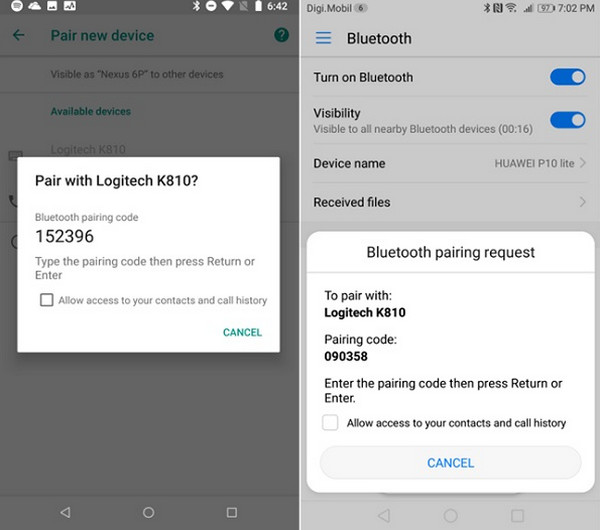
Allo stesso modo, puoi utilizzare l'e-mail per trasferire il tuo LG su Samsung in modalità wireless. Passa alla parte successiva per sapere come farlo.
Trasferisci dati da iPhone, Android, iOS, Computer a Ovunque senza alcuna perdita.
- Sposta i file tra iPhone, iPad, iPod touch e Android.
- Importa file da iOS a iOS o da Android ad Android.
- Sposta i file da iPhone / iPad / iPod / Android al computer.
- Salva file dal computer su iPhone / iPad / iPod / Android.
Parte 3. Come trasferire da LG a Samsung con e-mail
Nel trasferimento dei dati da LG a Samsung, un altro pratico metodo wireless è tramite l'e-mail. Pertanto, devi essere consapevole che questo metodo richiederà molto tempo. Il tipo e la dimensione del file che desideri inviare determineranno quanto tempo ci vorrà. Inoltre, se vuoi condividere le foto, hai solo una dimensione del file fino a 25 MB. Quindi, se hai solo bisogno di inviare solo pochi dati, puoi eseguire questa tecnica. Puoi utilizzare la guida qui sotto per trasferire i tuoi dati da Samsung a LG.
Passaggi su come trasferire da LG a Samsung con e-mail:
Passo 1 Inizia ad aprire un E-mail app come Gmail o altri sul tuo dispositivo LG e tocca l'icona per comporre una nuova email.
Passo 2 Quindi, tocca il file allegati icona e Allega file dalla memoria del tuo telefono LG. Ora sarà possibile accedere ai tuoi file. E puoi iniziare a scegliere file come foto, video, audio, ecc. e allegarli a ciò che stai componendo.
Passo 3 Successivamente, seleziona un destinatario. Puoi inviarlo al tuo account di posta elettronica o salvare i tuoi messaggi da Abbozzo dell'account di posta elettronica.
Passo 4 Infine, sul tuo dispositivo Samsung, avvia E-mail e verifica se i dati sono stati trasferiti correttamente utilizzando la stessa email. Ecco qua!

È un modo semplice per trasferire i tuoi dati dal tuo LG a un dispositivo Samsung, ma tieni presente i limiti di questo metodo. C'è un'altra tecnica che puoi provare: Samsung Smart Switch.
Trasferisci dati da iPhone, Android, iOS, Computer a Ovunque senza alcuna perdita.
- Sposta i file tra iPhone, iPad, iPod touch e Android.
- Importa file da iOS a iOS o da Android ad Android.
- Sposta i file da iPhone / iPad / iPod / Android al computer.
- Salva file dal computer su iPhone / iPad / iPod / Android.
Parte 4. Trasferimento dati con Smart Switch da LG a Samsung
Come suggerisce il nome, Smart Switch è stato sviluppato da Samsung. Samsung Smart Switch consente agli utenti di trasferire i propri dati su Samsung, inclusi app, video, foto e altro da dispositivi Android, anche iOS. Puoi facilmente scaricare questa applicazione gratuitamente dal Google Play Store per il tuo telefono LG ed è una funzione integrata su Samsung. A questo punto, scopri come funziona trasferire i tuoi dati da LG a Samsung utilizzando Smart Switch.
Passaggi su come trasferire dati da LG a Samsung con Samsung Smart Switch:
Passo 1 Per cominciare, esegui Samsung Smart Switch sui tuoi dispositivi LG e Samsung. Sul tuo telefono LG, tocca Dispositivo di invioe sul tuo Samsung, tocca Dispositivo di ricezione.
Passo 2 Quindi, seleziona e tocca Connettiti su entrambi i telefoni. E saranno collegati tra loro automaticamente. In caso contrario, digita il codice fornito a Samsung per collegarli manualmente e correttamente. Assicurati che entrambi i dispositivi siano nelle vicinanze.
Passo 3 Successivamente, otterrai un elenco di tipi di dati che puoi trasferire. Da qui, inizia a selezionare i file che desideri. Infine, tocca il Transfer pulsante dal tuo dispositivo LG. E questo è tutto!
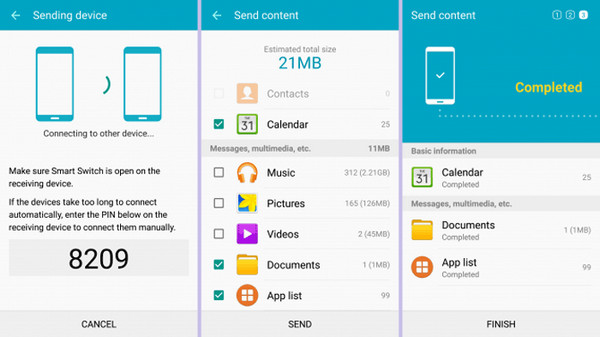
Se il tuo dispositivo di destinazione è Samsung, questa app funzionerà perfettamente. Ma, non è in grado di fare se non. Con FoneLab HyperTrans, può essere la prima scelta per le tue esigenze di trasferimento dei dati.
Parte 5. Come trasferire tutto da LG a Samsung con FoneLab HyperTrans
Il modo più versatile e professionale per trasferire qualsiasi file su dispositivi Android, iOS e computer è FoneLab HyperTrans. Con questo programma puoi trasferire i tuoi dati come messaggi, contatti, foto, video e molti altri. È uno strumento sicuro, facile da usare e di facile comprensione, sicuramente adatto anche ai principianti. In effetti, puoi trasferire tutti i tuoi dati dal tuo telefono LG a Samsung con questo strumento di trasferimento dati. Per farlo, segui i passaggi indicati di seguito.
Trasferisci dati da iPhone, Android, iOS, Computer a Ovunque senza alcuna perdita.
- Sposta i file tra iPhone, iPad, iPod touch e Android.
- Importa file da iOS a iOS o da Android ad Android.
- Sposta i file da iPhone / iPad / iPod / Android al computer.
- Salva file dal computer su iPhone / iPad / iPod / Android.
Passaggi su come trasferire qualsiasi dato da LG a Samsung con FoneLab HyperTrans:
Passo 1 Prima di tutto, scarica FoneLab HyperTrans gratuitamente sul tuo computer e installalo. L'avvio dello strumento verrà avviato automaticamente dopo il processo di installazione.
Passo 2 Quindi, collega sia LG che Samsung al computer utilizzando cavi USB. E segui il Guida alla connessione di seguito per collegare correttamente i tuoi telefoni. Scegli il tuo telefono LG come sorgente del dispositivo.

Passo 3 Dopodiché, seleziona il tipo di dati dalle categorie sulla barra laterale sinistra dell'interfaccia principale. Ora puoi iniziare a selezionare i dati che desideri trasferire sul tuo telefono Samsung.

Passo 4 Infine, fai clic su Esporta nel dispositivo e scegli il tuo Samsung dall'elenco. E trasferirà automaticamente i file scelti. Questo è tutto!

Riceverai una notifica che il processo di trasferimento viene eseguito in pochi secondi. Consigliamo vivamente FoneLab HyperTrans in modo da poter condividere file senza alcuna perdita di dati.
Parte 6. Domande frequenti sul trasferimento di dati da LG a Samsung
1. Posso trasferire da Samsung a LG?
Decisamente sì! Puoi trasferire i tuoi dati dal tuo Samsung a LG utilizzando gli stessi metodi sopra menzionati, ad eccezione di Samsung Smart Switch. Funzionerà solo se invii file da un dispositivo a Samsung. Ma il miglior trasferimento di dati che puoi utilizzare è FoneLab HyperTrans. Scaricalo gratuitamente e inizia a goderti le sue funzionalità.
2. Posso trasferire i miei contatti da LG a Samsung?
Certo che si! Puoi provare i metodi indicati sopra come Google Drive, HyperTrans, ecc. E puoi anche trasferisci i tuoi contatti LG sul tuo telefono Samsung con la tua SIM. Assicurati solo di aver salvato i tuoi contatti su di esso piuttosto che la tua memoria interna.
Trasferisci dati da iPhone, Android, iOS, Computer a Ovunque senza alcuna perdita.
- Sposta i file tra iPhone, iPad, iPod touch e Android.
- Importa file da iOS a iOS o da Android ad Android.
- Sposta i file da iPhone / iPad / iPod / Android al computer.
- Salva file dal computer su iPhone / iPad / iPod / Android.
Finalmente, ora hai imparato come trasferire i tuoi dati dal tuo telefono LG al tuo nuovo telefono Samsung. La condivisione di file tra dispositivi Android non dovrebbe essere così complicata. Con l'aiuto dei metodi sopra menzionati, ora puoi accedere ai tuoi dati sul tuo telefono Samsung. Ma il migliore tra loro è il FoneLab HyperTrans, uno strumento autonomo che in effetti non richiede molte cose. Ecco perché lo consigliamo vivamente. Tuttavia, è ancora una tua decisione.
